主要サービスのログイン履歴を確認する方法まとめ

ログイン履歴の確認方法一覧
GAFA
| サービス名 | 確認方法 | 概要 |
| 「Goolge アカウント」ー「セキュリティ」ー「お使いのデバイス」 | 日時、デバイス、IP、地域(過去28日分) | |
| Amazon | ログイン履歴機能なし | |
| 「設定」ー「セキュリティとログイン 」ー「ログインの場所」 | デバイス、地域(ログイン中のみ) | |
| Apple | 「アカウント」ー「デバイス」 | ログイン中のデバイスの種類 |
| サービス名 | ログイン方法 | 概要 |
| Microsoft | 「設定」ー「セキュリティ」ー「サインイン アクティビティ」 | 時間、IPアドレス、行動、場所(最近のもの) |
| Yahoo! | 「登録情報」ー「ログインとセキュリティ」ー「さらに便利な機能」ー「ログイン履歴」 | 日時、デバイス、サービス、IPアドレス、地域、アクセス元、認証形式、入力ID(過去30件) |
ソーシャルメディア
| サービス名 | ログイン方法 | 概要 |
| 「設定とプライバシー」ー「アカウント」ー「Twitterデータ」ー「アカウント履歴」ー「アカウントアクセス履歴」 | 日時、デバイス、IPアドレス | |
| LINE | 「設定」ー「アカウント」ー「ログイン中の端末」 | ※ログイン中のデータのみ |
通信キャリア・プロバイダ
| サービス名 | ログイン方法 | 概要 |
| ドコモ(dアカウント) | 「dアカウントの利用履歴」 | 過去3ヶ月間、最大100件 |
| au(my au) | ログイン履歴機能なし | 不審なログインの通知、2段階認証の機能はあり |
| 楽天モバイル(楽天会員) | 「会員情報」ー「楽天会員情報」ー「履歴照会ーログイン履歴」 | 日時、IPアドレス、プロバイダ、ブラウザ |
| SoftBank(My SoftBank) | 「契約確認」ー「お手続き一覧」ー「セキュリティ」ー「認証履歴」 | 日時、デバイス、IP、地域(半年間程度) |
| OCN(OCN ID) | 「OCN ID ログイン設定」ー「ログイン履歴」 | 最新20件 |
| So-net | 「マイページ」 | 日時、デバイス、IP、地域(最大100件) |
| @nifty | 「ログイン履歴」 | 日時、デバイスの種類、IP、地域、サービスの種類 |
| コミュファ光 | 「Myコミュファ」上部 | 前回ログイン日時 |
銀行・クレジットカード関連
| サービス名 | ログイン方法 | 概要 |
| 楽天銀行(楽天カード) | 「商品・サービス一覧へ」ー「セキュリティーログイン履歴」 | 日時、IPアドレス、プロバイダ、ブラウザ(過去2ヶ月分) |
| 三菱UFJニコス(MUFGカード) | 管理画面トップ | 前回のログインの時間のみ |
| 三井住友カード | Myページ | 前回のログインの時間のみ |
| JCB(MyJCB) | 不明 | |
| エポスカード | ログイン履歴情報なし |
通販サービス関連
| サービス名 | ログイン方法 | 概要 |
| Amazon | ログイン履歴機能なし | |
| 楽天 | 「会員情報」ー「楽天会員情報」ー「履歴照会ーログイン履歴」 | 日時、デバイス、サービス名、IPアドレス |
ゲームサービス関連
| サービス名 | 確認方法 | 概要 |
| SONY(PSN、SONY ID、PS4) | ログイン履歴情報なし | |
| Nintendo(ニンテンドーアカウント) | ログイン履歴情報なし | |
| スクウェア・エニックス | ログイン履歴情報なし | |
| カプコン(COGアカウント) | ログイン履歴機能なし | |
| NEXON(NEXON ID) | 「マイページ」ー「会員情報」ー「ログイン履歴」 | 日時、IPアドレス、利用サービス |
| ハンゲーム | 「プロフィール」「ID情報」 | 日時、IPアドレス |
| Kongregate | ログイン履歴機能なし | |
| Armor Games | ログイン履歴機能なし |
動画サービス
| サービス名 | 確認方法 | 概要 |
| Amazonプライム | ログイン履歴機能なし | |
| ニコニコ動画 | 「アカウント設定」ー「アカウントログイン状況(過去の情報を確認)」 | 日時、IPアドレス、地域、接続元(過去100日分) |
| U-NEXT | ログイン履歴機能なし | |
| Netflix | 「マイアクティビティ」ー「最近のアクセス履歴を見る」 | 日時、国、IPアドレス、デバイス |
ブログサービス
| サービス名 | ログイン方法 | 概要 |
| Amebaブログ | ログイン履歴情報なし | |
| はてなブログ | 「設定」ー「ログイン履歴機」 | 日時、IPアドレス、ブラウザ(最近50件) |
| FC2ブログ | 「FC2IDの編集」ー「アカウントアクティビティ」 | 日時、IPアドレス、ブラウザ |
| WordPress | Crazy Bone、SiteGuard WP Pluginなどのプラグインで対応 |
レンタルサーバー・ドメイン
| サービス名 | ログイン方法 | 概要 |
| エックスサーバー | ログイン履歴機能なし | |
| サクラのサーバー | 「サーバー情報とパスワード」ー「ログイン履歴」 | 3ヵ月間分、最大1000件 |
| ムームードメイン | ログイン履歴機能なし |
その他のサービス・アプリ
| サービス名 | ログイン方法 | 概要 |
| Evernote | 「アクセス履歴」 | 利用アプリ、日時、IPアドレス、場所 |
| Chatwork(チャットワーク) | ログイン履歴機能なし | |
| リクルートID(ホットペッパー、じゃらんなど) | 「ログイン履歴」 | 日時、サービス名、IPアドレス、デバイスの種類、国・地域、認証方式 |
Googleのログイン履歴の確認方法
Googleアカウントをメインに使っているなら、様々なサイトで利用できるGoogleアカウントのログイン認証は便利です。
Goolgeアカウントのログイン履歴は、Gmail・ChromeなどのGoogleサービス共通です。
Googleへのログインパスワードが流出してしまうと多くのサイトやアプリで影響を受ける可能性もありますが、
Googleアカウントのログイン履歴を確認するには「Goolge アカウント」ー「セキュリティ」ー「お使いのデバイス」にて過去28日間にアカウントで有効になったデバイスを確認できます。
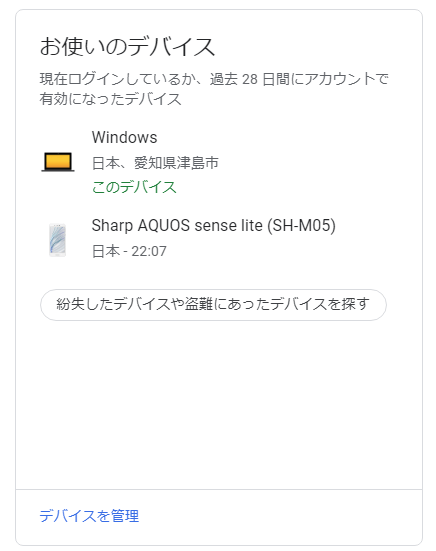
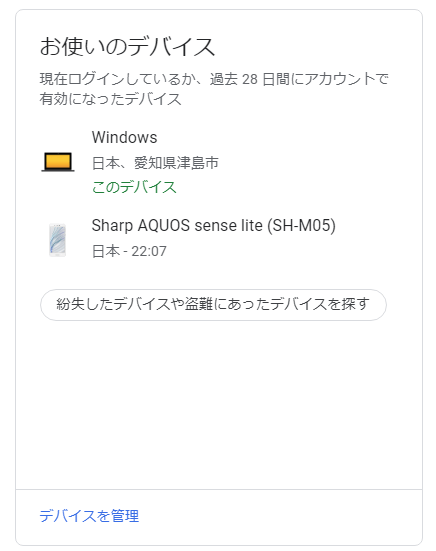
Googleアカウントのログイン履歴はログインした際のPCやスマートフォン等のデバイス別に表示されます。
「デバイスを管理」へ移動すると、より詳細な情報を確認可能です。
また、Googleアカウントでは新しくアカウントにログインしたデバイスがあれば、通知が届く様になっており、国外からのログインであったり特に不審なログインの場合は重大なセキュリティ案件として連絡がきます。
Amazonのログイン履歴の確認方法
Amazonアカウントでログイン履歴やログイン端末情報を確認するメニューは2019年06月27日現在ありません。
Amazonアカウントには買い物やAmazonプライム用にクレジットカード情報などを登録する場合が殆どなので、不審なログインを検出するためにログイン履歴などの機能は必要と思われるので残念ですね。
買い物履歴からも購入時にどの端末で購入されたかなどやIPアドレス情報も確認できないので、仮にAmazonへのログインパスワードが流出してしまい、不正なログインが発生しても情報確認する手段はないので、こまめにパスワードを変更するか2段階認証を設定するのがオススメです。
ーAmazonの2段階認証を設定方法ー
Amazonアカウントの2段階認証を設定するには「アカウントサービス」ー「ログインとセキュリティ」ー「高度なセキュリティ設定(編集)」へ進みます。
2段階認証の「設定を開始」へ進んで手順に沿って設定します。Amazonの2段階認証は電話番号を登録する必要があります。
SMSまたは音声電話にてログイン用の認証コードを受け取るか、認証アプリでコードを生成します。
Facebookのログイン履歴の確認方法
Facebookアカウントでログイン履歴やログイン端末情報は「設定」ー「セキュリティとログイン 」ー「ログインの場所」の項目から確認できます。
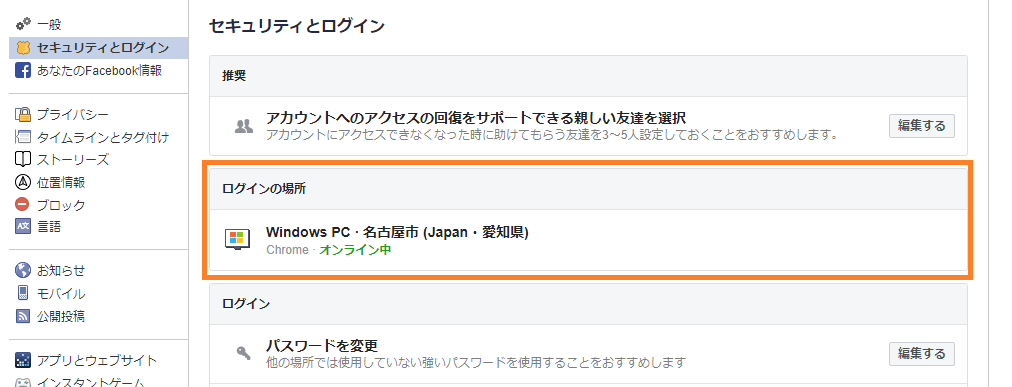
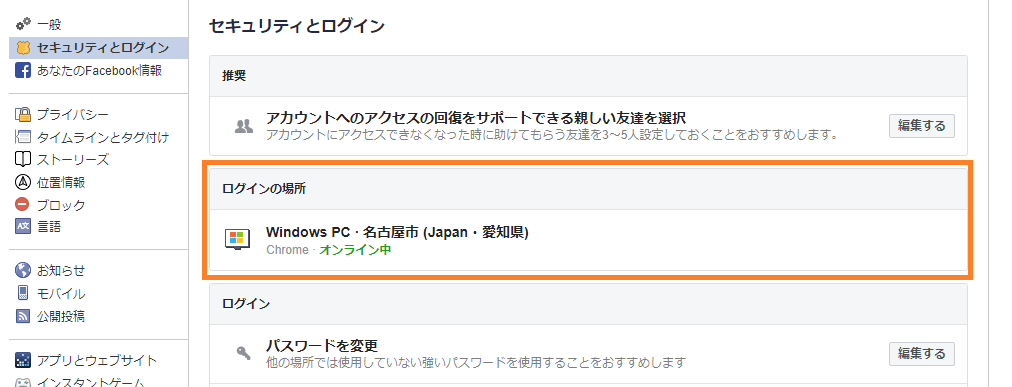
アカウントにログイン中のデバイスの種類(Windows、Androidなど)と地域(国、都道府県)が確認できます。
ログイン時間やIPアドレス情報なども確認できず得られる情報は少ないですが、デバイスと都道府県がわかれば最低限、間近であれば不審なログインがあれば確認できそうです。
ただ、履歴としては殆ど機能していないので、2段階認証を設定していないのであれば、「セキュリティの強化」ー「認識できないログインに関するアラートを受け取る」で受け取る様に設定しておく事をオススメします。
Microsoftのログイン履歴の確認方法
Microsoftアカウントは、Outlook・Office・Skype・OneDrive・WindowsなどのMicrosoftサービスで共有され連携しています。
Microsoftのログイン履歴は「設定」ー「セキュリティ」ー「サインイン アクティビティ」と進めると確認可能です。
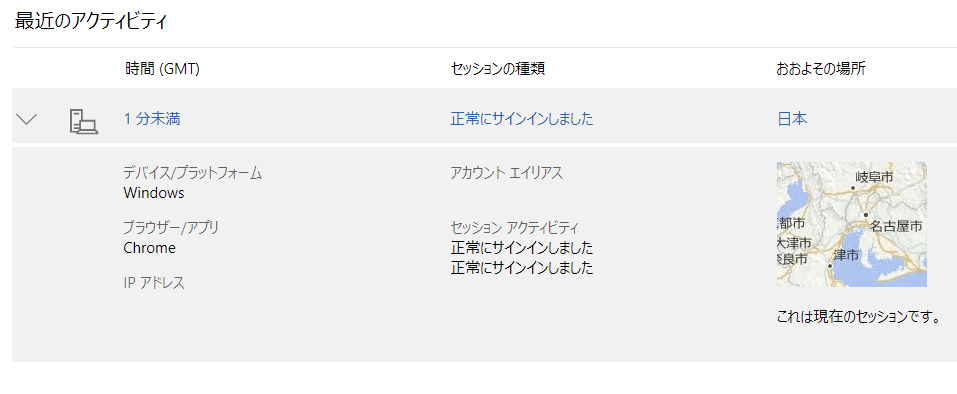
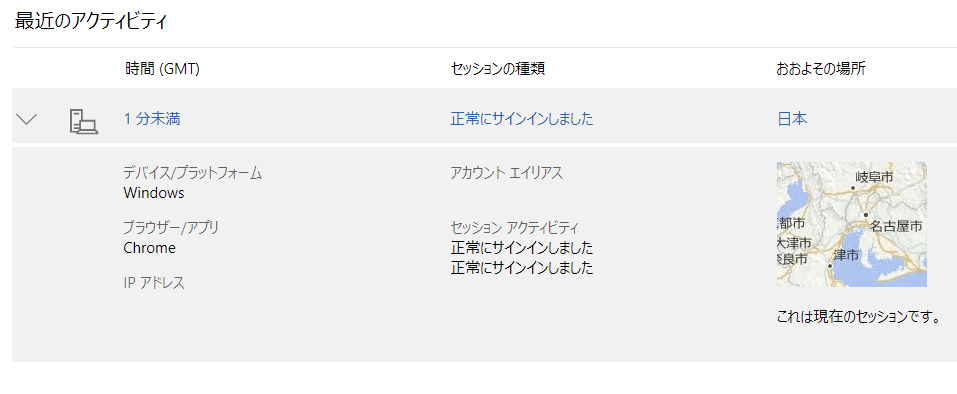
確認可能なログイン利益の情報は、時間、IPアドレス、行動、場所となっており、保存期間は「最近のもの」となっています。
Twitterのログイン履歴の確認方法
Twitterアカウントでのログイン履歴は「設定とプライバシー」ー「アカウント」ー「Twitterデータ」ー「アカウント履歴」ー「アカウントアクセス履歴」へ移動します。
パスワードの再入力が求められるので入力します。
Twitterアカウントでのログイン履歴ではログインした日時、端末情報、IPアドレスが確認できます。
楽天のログイン履歴の確認方法
楽天のアカウントは楽天銀行アカウントとそれ以外の楽天会員アカウントで別々に管理されています。
楽天会員アカウントは楽天ショップや楽天e-naviなどのサービス共有されています。
楽天会員アカウントのログイン履歴は「会員情報」ー「楽天会員情報」ー「履歴照会ーログイン履歴」へと進む事で確認可能です。
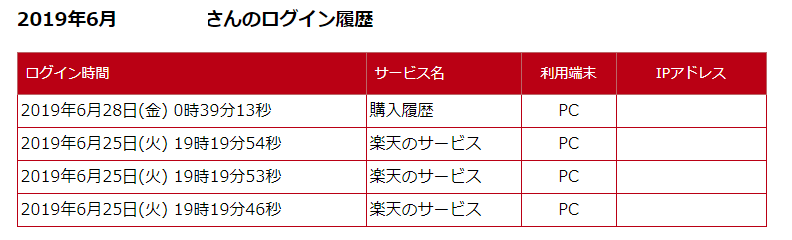
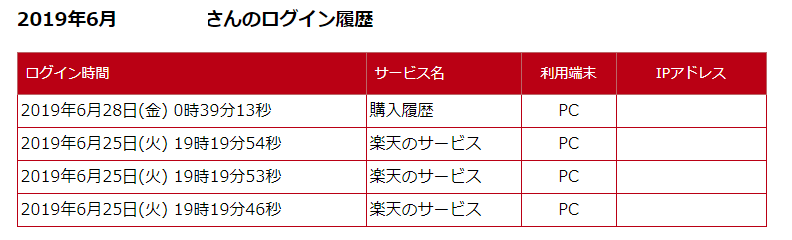
楽天会員アカウントでのログイン履歴ではログイン時間、利用した楽天のサービス名、利用端末(PCかスマホかだけ)、IPアドレスが確認できます。
ipが空欄になる理由
楽天銀行のログイン履歴の確認方法
楽天銀行アカウントのログイン履歴は、楽天銀行にログイン後、下部にある「商品・サービス一覧へ」から「セキュリティーログイン履歴」へと進む事で確認できます。
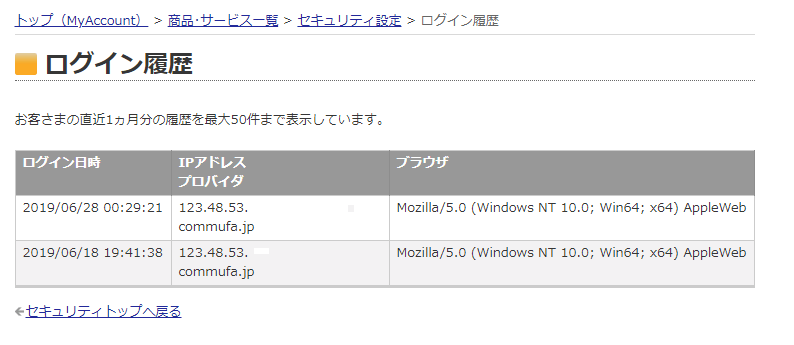
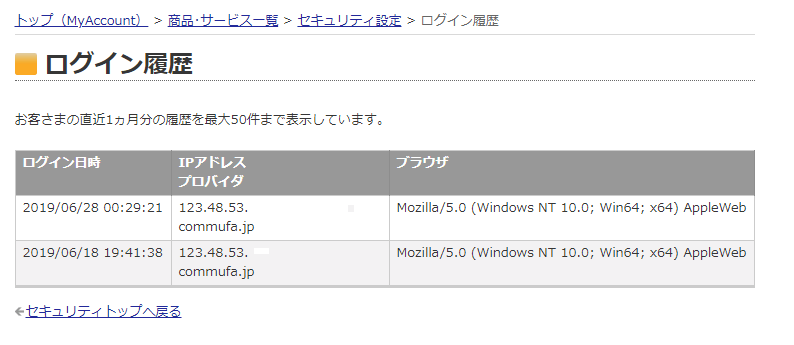
楽天銀行のログイン履歴では、直近1ヵ月分の履歴を最大50件までのログイン日時、IPアドレス、プロバイダ情報、ブラウザ情報が確認できます。
Yahoo!のログイン履歴の確認方法
Yahoo!アカウントでのログイン履歴は「登録情報」ー「ログインとセキュリティ」ー「さらに便利な機能」メニュー内にある「ログイン履歴」から確認できます。
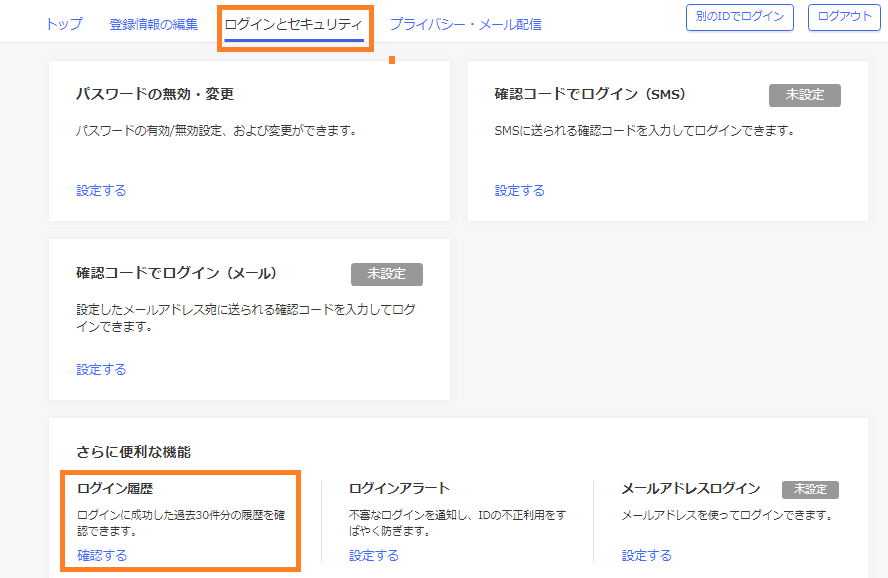
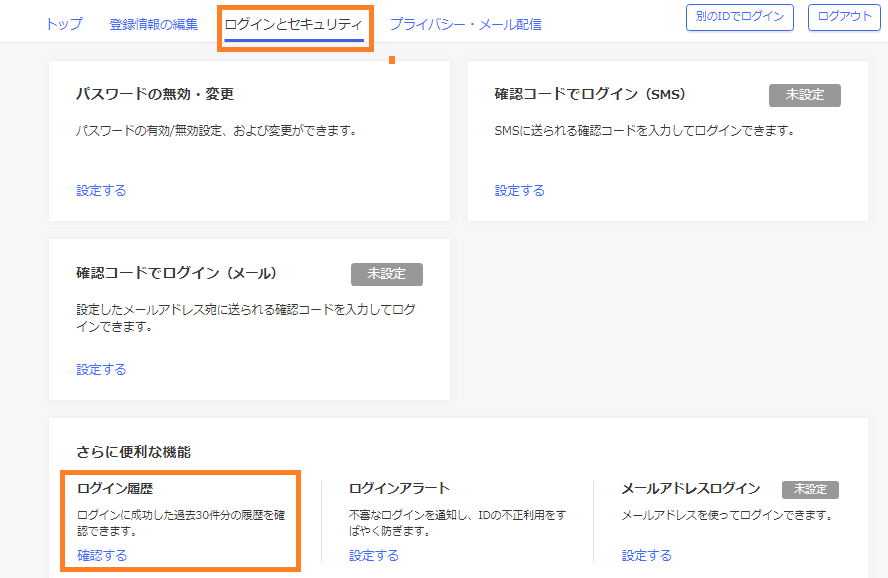
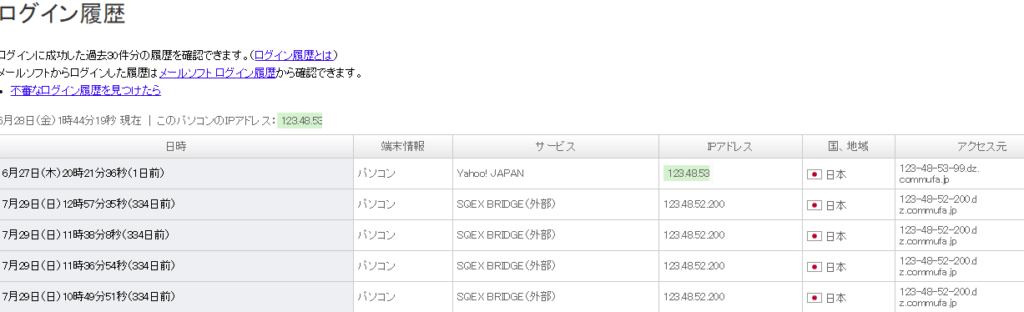
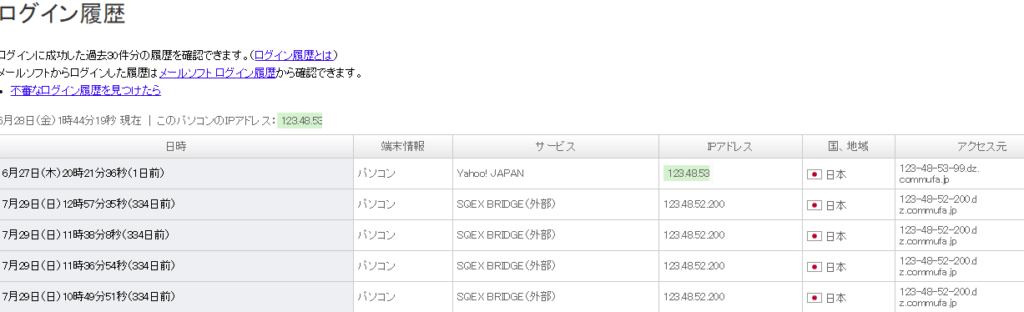
日時、端末情報、サービス、IPアドレス、国、地域、アクセス元、認証形式、入力IDのログインに成功した過去30件分の履歴を確認できます。
不審なログインをチェックするにはIPアドレスを見て、いつもと違うアドレスがログにないか確認します。




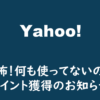
ディスカッション
コメント一覧
まだ、コメントがありません